Obs!: Det UML-modelldiagram som du använder för att skapa distributions diagrammet är bara tillgängligt förrän. Mallen för UML-distributionspaket är i senare versioner av Visio. Mer information finns i skapa ett UML-distributionspaket.
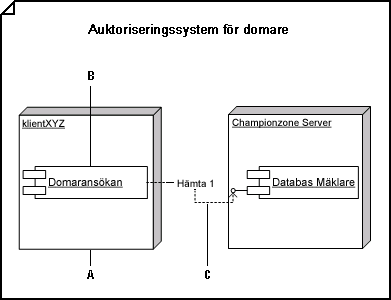



-
I : Klicka på program varaunder Mallkategorier ochklicka sedan på UML-modelldiagram.
-
I trädvy högerklickar du på ett paket eller ett under system där du vill ta med spridningsdiagram, pekar på nyttoch klickar sedan på distributions diagram.
En tom sida visas och stencilen UML-distribution blir den översta stencilen. Arbets ytan visar "distribution" som en vattenstämpel. En ikon som representerar diagrammet läggs till i trädvyn.
Obs!: Om inte trädvyn visas pekar du på Visa på UML -menyn och klickar sedan på modell Utforskaren.
-
Dra en Nodinstans till ritnings sidan. Dra komponent -och objekt former till noden. Dra ett markerings handtag på noden för att ändra storlek på den.
Innehålla element i en nod i ett spridnings diagram
-
I en spridningsdiagram drar du en nod eller Nodinstans -form från stencilen UML-distribution till ritnings sidan.
-
Dubbelklicka på noden för att lägga till ett namn, attribut, åtgärder och andra egenskaps värden.
-
Dra ett hörn markerings handtag om du vill ändra storlek på noden så att den kan rymma de element du vill att det ska innehålla.
-
Dra komponent-, komponent-och objekt former ovanpå noden nod och koppla sedan ihop formerna med sambands relationer.
-
Gör något av följande:
-
Dubbelklicka på varje nod. I dialog rutan Egenskaper för UML-nod klickar du på komponenter. Under Välj de komponenter som distribueras av den här nodenväljer du rätt komponenter och klickar sedan på OK.
-
Dubbelklicka på varje komponent. Klicka på noderi dialog rutan Egenskaper för UML-komponent . Under Välj de noder som distribuerar den här komponentenväljer du lämpliga noder och klickar sedan på OK.
Obs!: Gruppera inte en nod och de former den innehåller. Om du behöver flytta en nod och elementen i den drar du en markeringsrektangel runt noden för att markera alla formerna och drar sedan dem till önskad plats.
-
-
-
Upprepa steg 3 tills du har alla noder du behöver.
-
Vid behov drar du en gränssnitts form till ritnings sidan och limmar änd punkten utan cirkel till en komponent form.
Lägga till ett gränssnitt i en klass, en komponent eller ett annat element
-
I ett statiskt struktur-komponent eller ett distributions diagram drar du Lollipop- gränssnitts formen till ritnings sidan.
-
Limma änd punkten utan cirkel till en kopplings punkt

-
Dubbelklicka på gränssnitts formen för att lägga till ett namn, en operation och andra egenskaps värden.
Tiplist
Du kan också representera ett gränssnitt med en rektangulär gränssnitts form som liknar en klass. Använd den här formen om du vill visa en lista över gränssnitts åtgärderna.
Om du vill ändra typen av form som visas för ett gränssnitt högerklickar du på gränssnitts formen och klickar på Visa som gränssnittet klass-like eller Visa som Lollipop.
-
-
Använd kommunicerar former för att ange relationerna mellan noderna.
Ange en kommunikations associering mellan noder i ett spridnings diagram
-
Dra formen former för kommunikation från UML-driftsättning till ritnings sidan i en spridningsdiagram.
-
Limma en änd punkt på formen för formeras till en kopplings punkt

-
Limma den andra änd punkten för formen kommunicerar med en kopplings punkt på den andra noden.
-
Dubbelklicka på formen kommunicerar för att lägga till ett namn och andra egenskaps värden till elementet och dess slut.
-
-
Använd sambands former för att ange relationerna mellan komponenter och objekt och mellan komponenter och andra komponent gränssnitt.
Ange en sambands relation mellan UML-element
-
Dra en form av typen samband från stencilen UML-statisk struktur, UML-distributioneller UML- komponent till ritnings sidan och placera den nära de element du vill relatera.
-
Limma änd punkten med pilspets mot en kopplings punkt

-
Dubbelklicka på sambandet för att lägga till ett namn, en stereotyp och andra egenskaper.
Tips: Om du vill ange ett spåra, förbättring, användning eller bindning beroende kan du använda formerna spårning, förfining, användningeller bindning från UML-statisk struktur stencil.
-
-
Dubbelklicka på en form för att öppna dialog rutan UML-egenskaper där du kan lägga till ett namn, attribut, funktioner och andra egenskaper.
-
Spara diagrammet.










